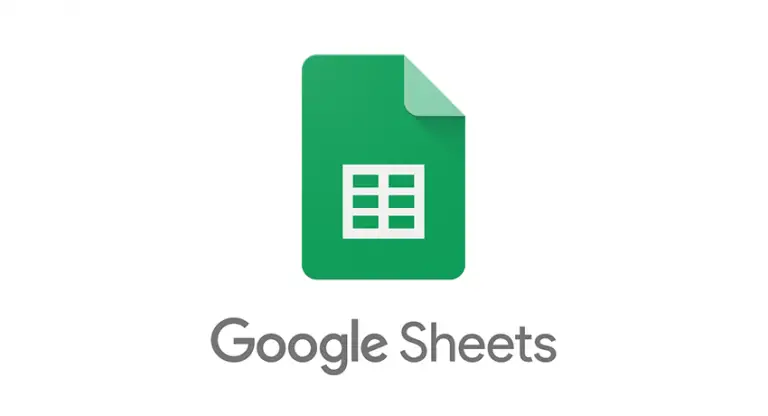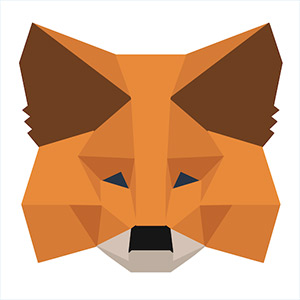ينجز تطبيق “Google Sheets” المهام بسهولة بالنسبة لمعظمنا، سواء كان ذلك عن طريق إنشاء مشاريع مدرسية أو تجميع تقارير مكتبية، حيث يبدو استخدامه أسهل من البدائل التقليدية مثل Microsoft Excel، وهو يوفر الكثير من الأدوات الأنيقة لإدارة أوراقك الضخمة المليئة بصفوف وصفوف من الأرقام، وتتمثل إحدى طرق التعامل مع كميات كبيرة من البيانات وتقديمها بشكل أفضل في أوراقك في دمج الخلايا لإنشاء رؤوس أو دمج الإدخالات، إذ أنّ أفضل جزء في الأمر هو أن Google Sheets يجعل ميزة دمج الخلايا متاحة عبر الأنظمة الأساسية، سواء كنت تقوم بالتحرير على هاتفك الذكي أو أحد أجهزة Chromebook التي تستخدمها في العمل، وإليك كل ما تحتاج لمعرفته حول دمج الخلايا في Google Sheets.
كيفية دمج الخلايا في Google Sheets للويب
تحتوي Google Sheets للويب على خيارات محددة لاختيار كيفية دمج الخلايا، إذ يمكنك دمج الخلايا عمودياً أو أفقياً أو مزيجاً من كليهما، وقد يبدو الأمر معقداً لكنه ليس كذلك ولا يستغرق سوى بضع خطوات.
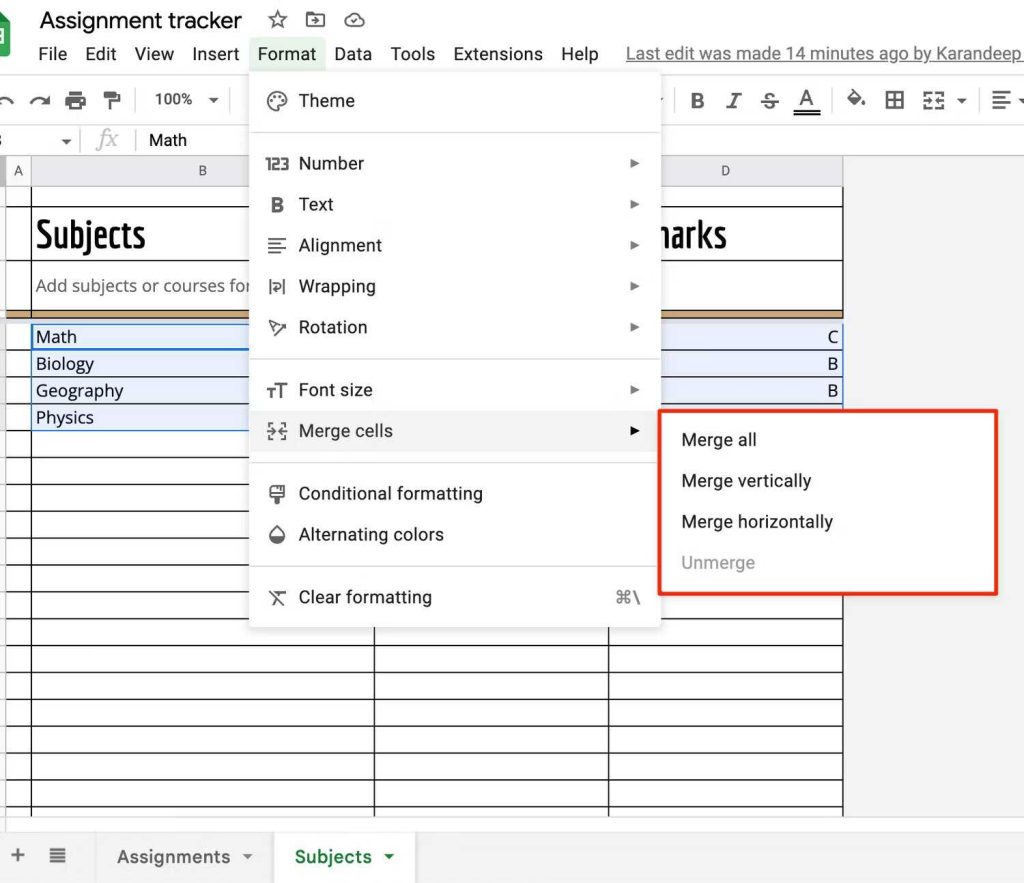
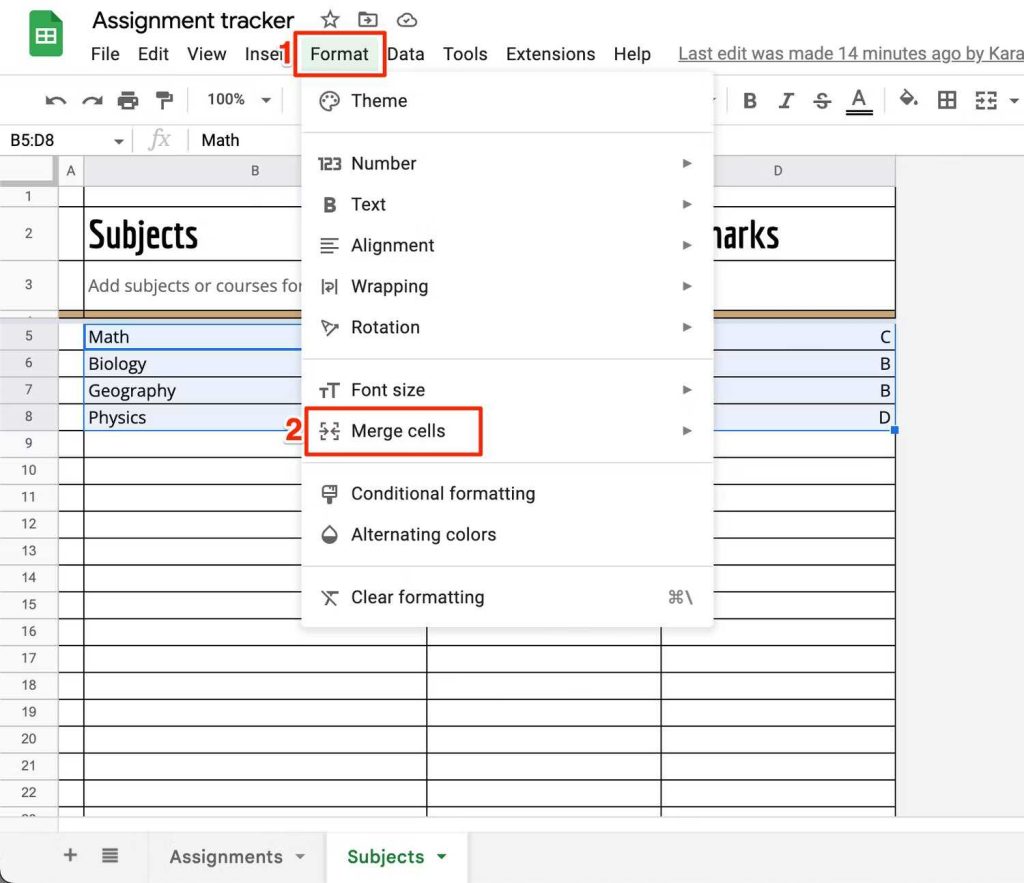
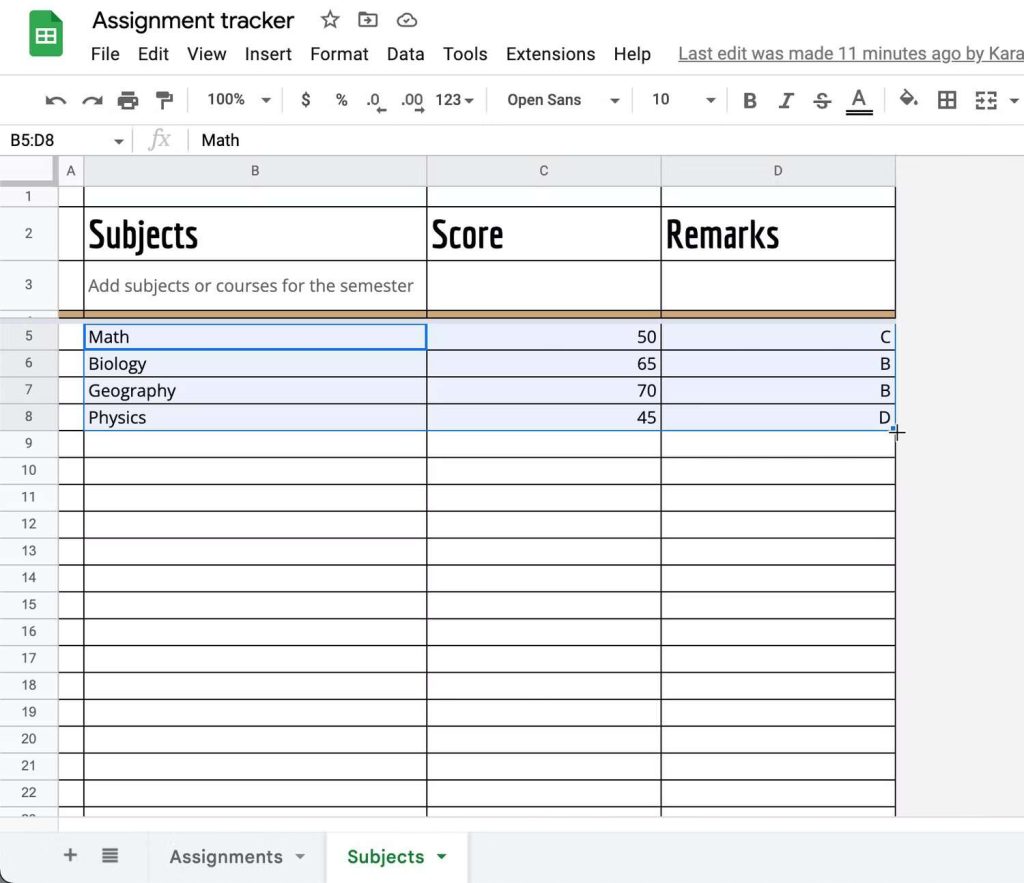
- اسحب المؤشر عبر الخلايا التي تريد دمجها لتحديدها، إذ يمكنك فقط اختيار الخلايا المتجاورة للدمج.
- بعد تمييز مجموعة الخلايا المطلوبة، انتقل إلى التنسيق في القائمة العلوية وحدد دمج الخلايا.
- حدد كيف تريد دمج الخلايا، إذ قد تتوفر بعض الخيارات أو جميعها بناءً على نوع اختيار الخلية.
ويستخدم كل منهم كالتالي:
دمج الكل: يدمج كل الخلايا في كلا الاتجاهين لتشكيل خلية عملاقة واحدة.
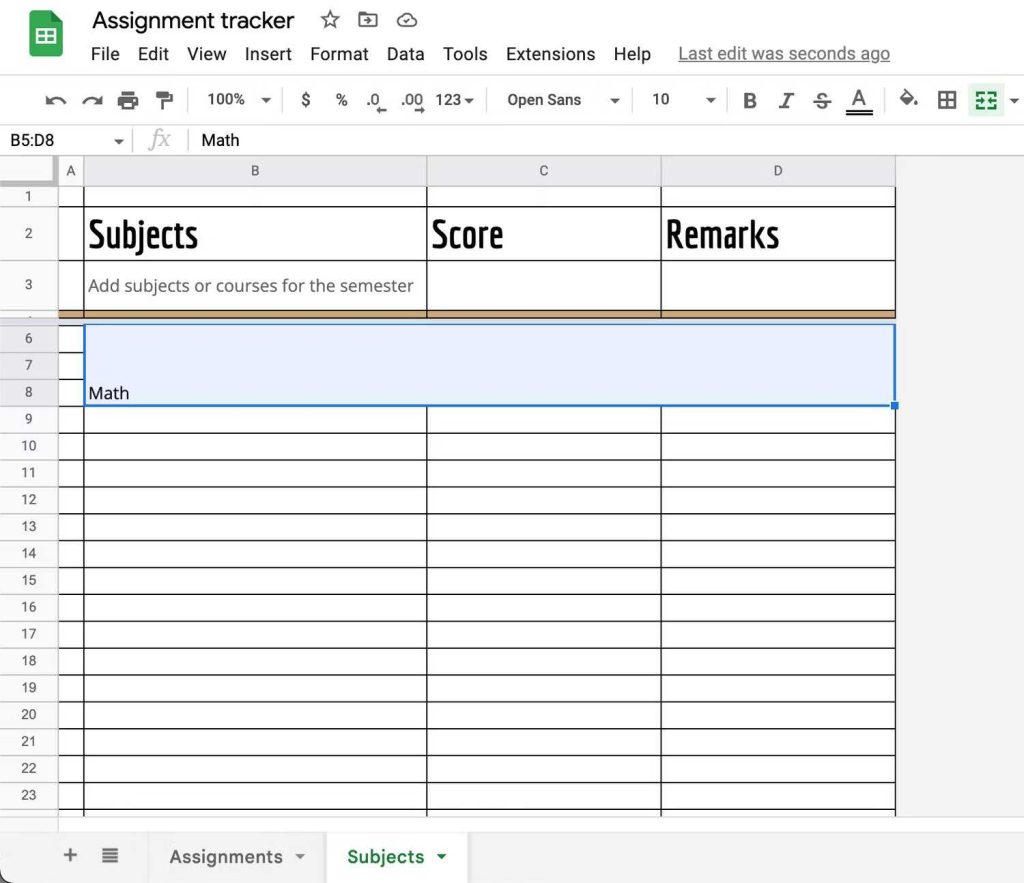
الدمج العمودي: يدمج الخلايا الموجودة في عمود واحد في خلية واحدة.
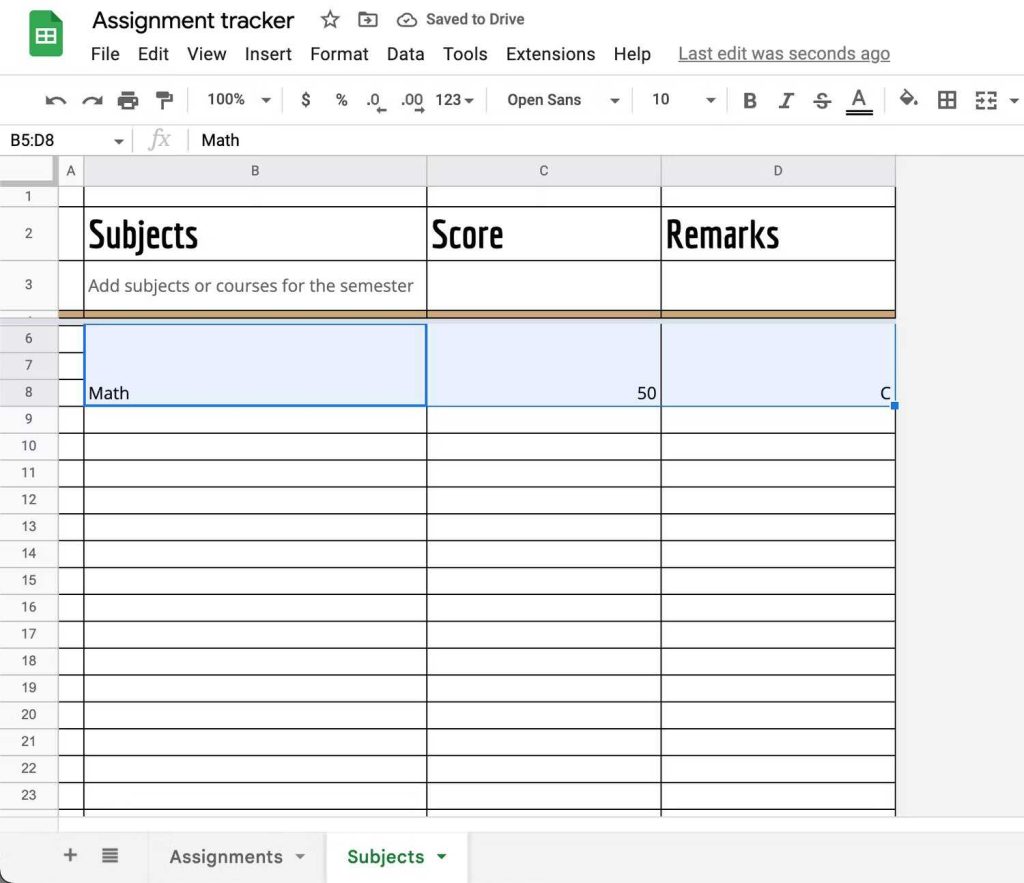
الدمج أفقياً: يدمج الخلايا الموجودة في صف واحد في خلية واحدة.
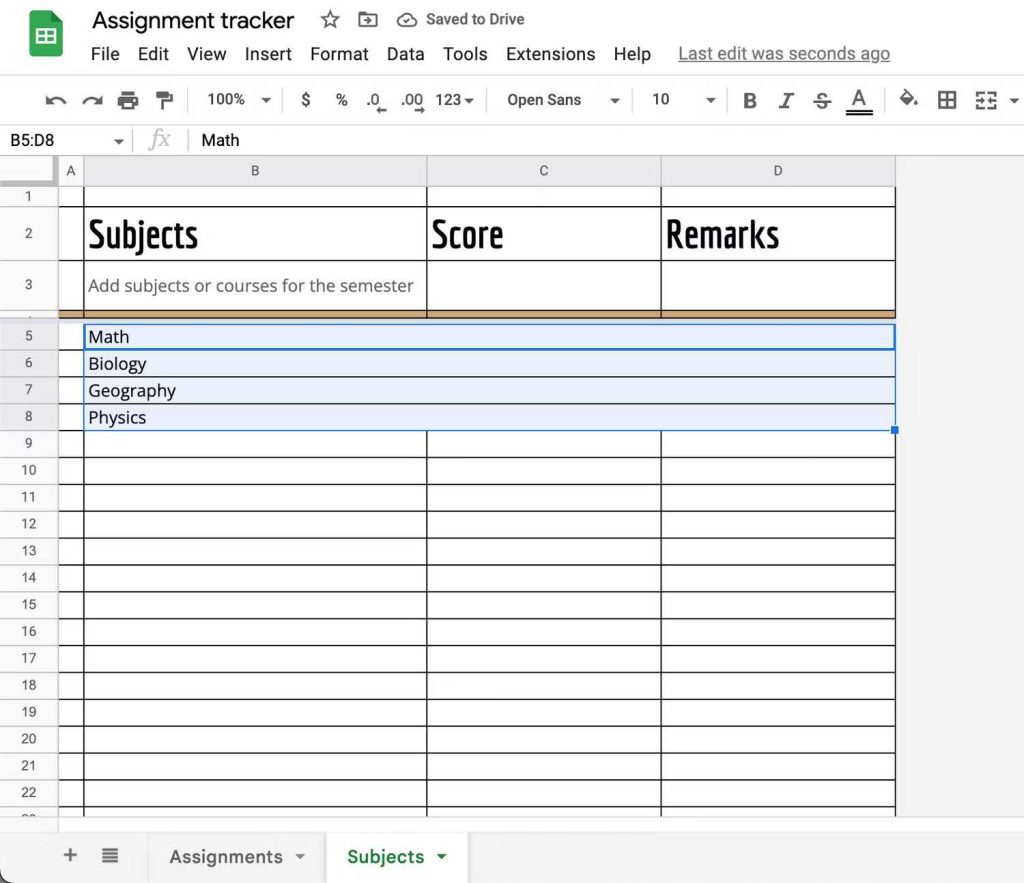
وتظهر نافذة منبثقة تحذر من فقدان البيانات المحتمل إذا كانت الخلايا المحددة تحتوي على نص، لذا حدد “موافق” للمتابعة، وهذا كل ما عليك فعله لدمج الخلايا في Google Sheets للويب.
كيفية دمج الخلايا في تطبيق Google Sheets لنظام Android
يتيح لك تطبيق Google Sheets للجوال دمج الخلايا على هاتفك، لكن العملية تختلف قليلاً.
- اضغط على خلية لتحديدها.
- قم بتوسيع منطقة التحديد باستخدام مقابض التحديد لتمييز الخلايا التي تريد دمجها.
- في شريط الأدوات السفلي، حدد زر دمج لدمج الخلايا المحددة في خلية واحدة.
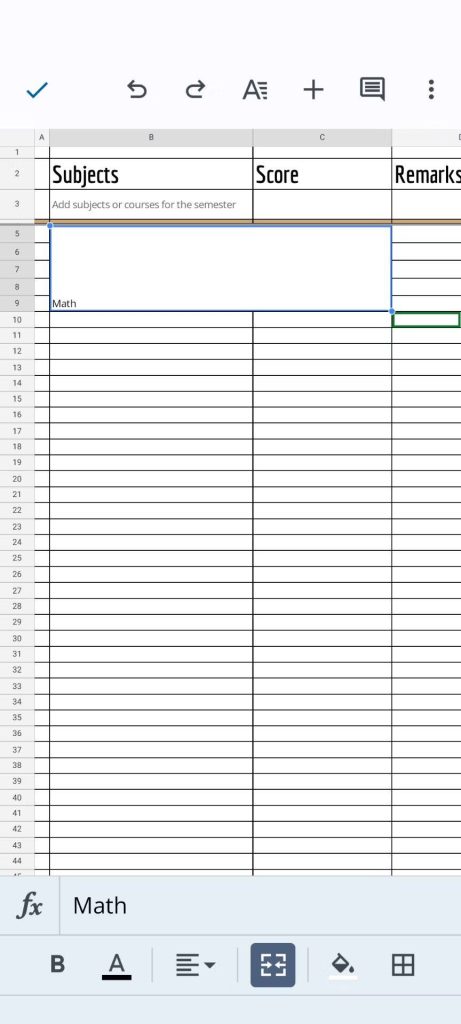
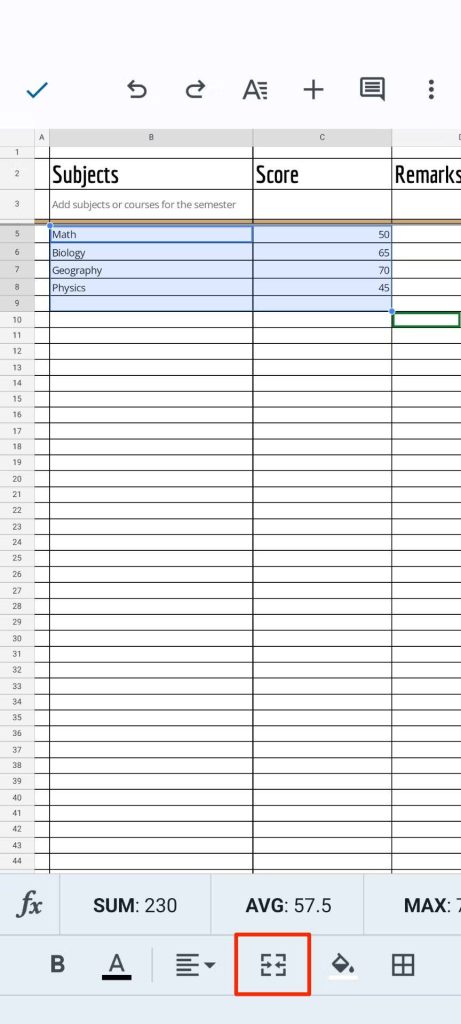
تعتبر العملية على تطبيق الهاتف المحمول بسيطة للغاية لأنها لا تقدم خيارات إضافية كما هو الحال في الويب.
ونظراً لأن زر الدمج في تطبيق الهاتف المحمول يقوم بعملية واحدة فقط (فهو يدمج جميع الخلايا المميزة في خلية واحدة)، يجب عليك تحديد كل عمود وصف على حدة إذا كان لديك مجموعة منهم لدمجها.
كيفية إلغاء دمج الخلايا في جداول بيانات Google
تتطلب منك الخلايا غير المدمجة اتباع نفس الخطوات مع تغيير الخيار الأخير فقط، وإليك كيفية فك دمج الخلايا.
إلغاء دمج الخلايا في Google Sheets على الويب
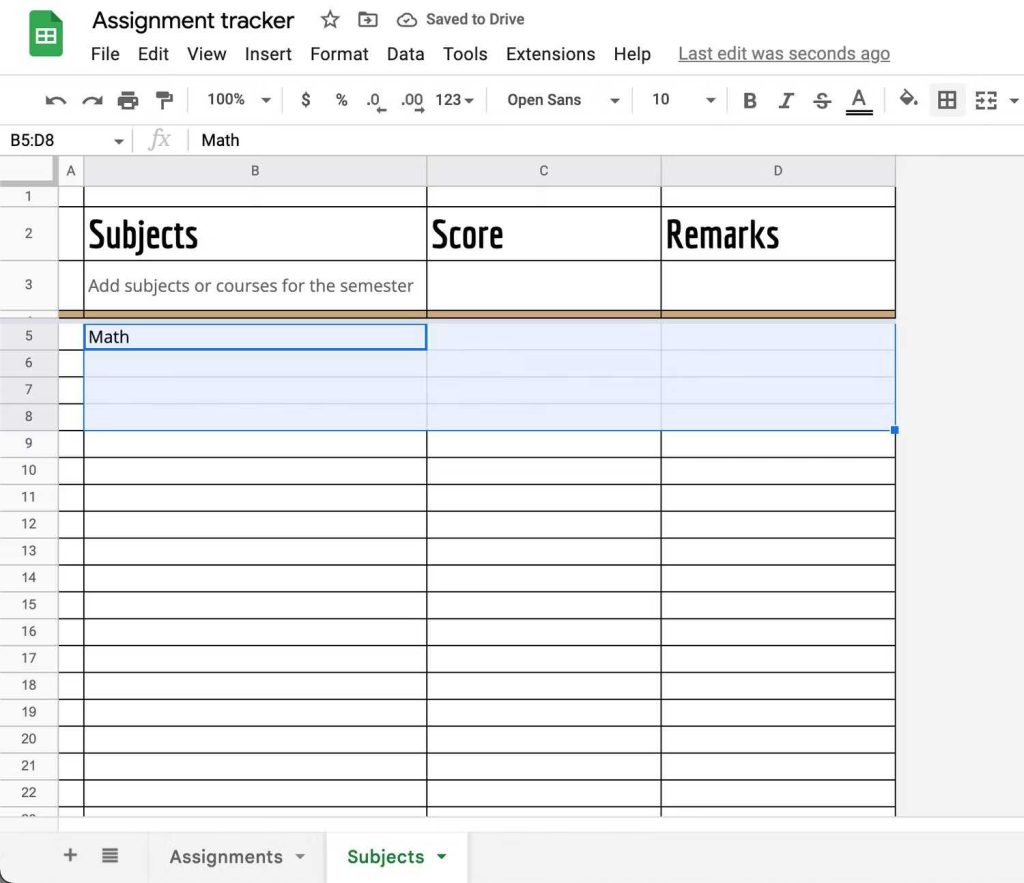
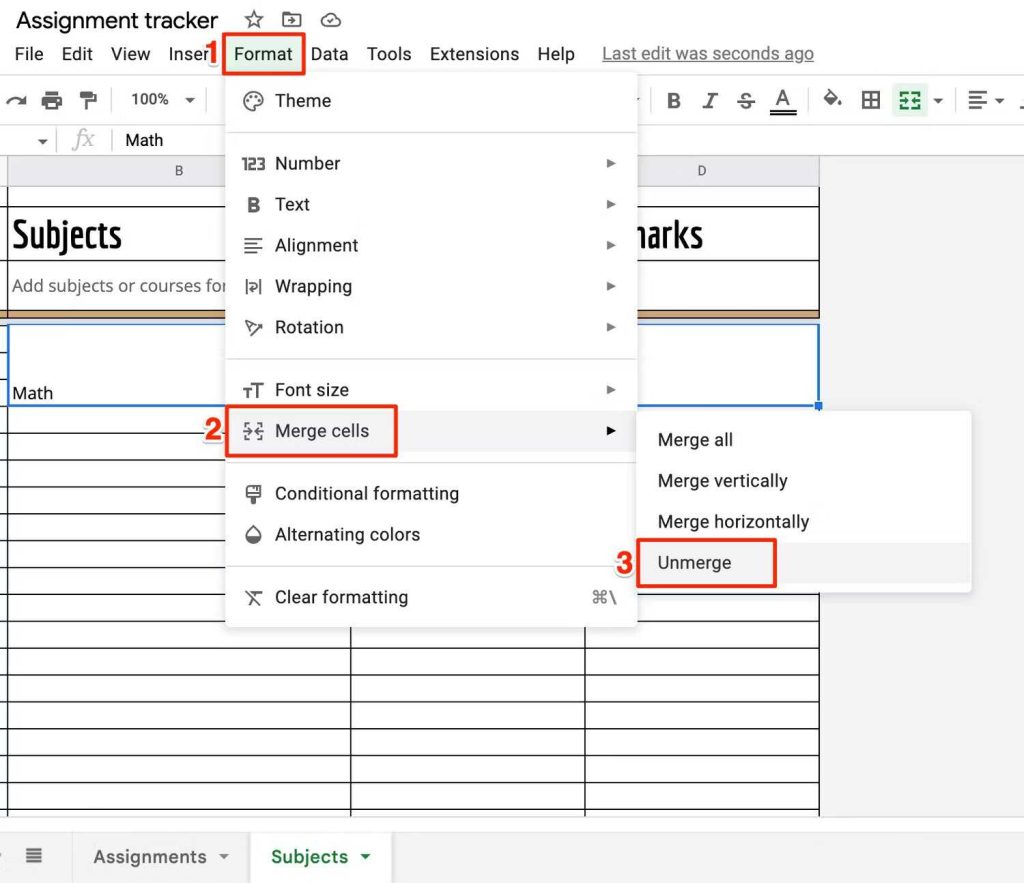
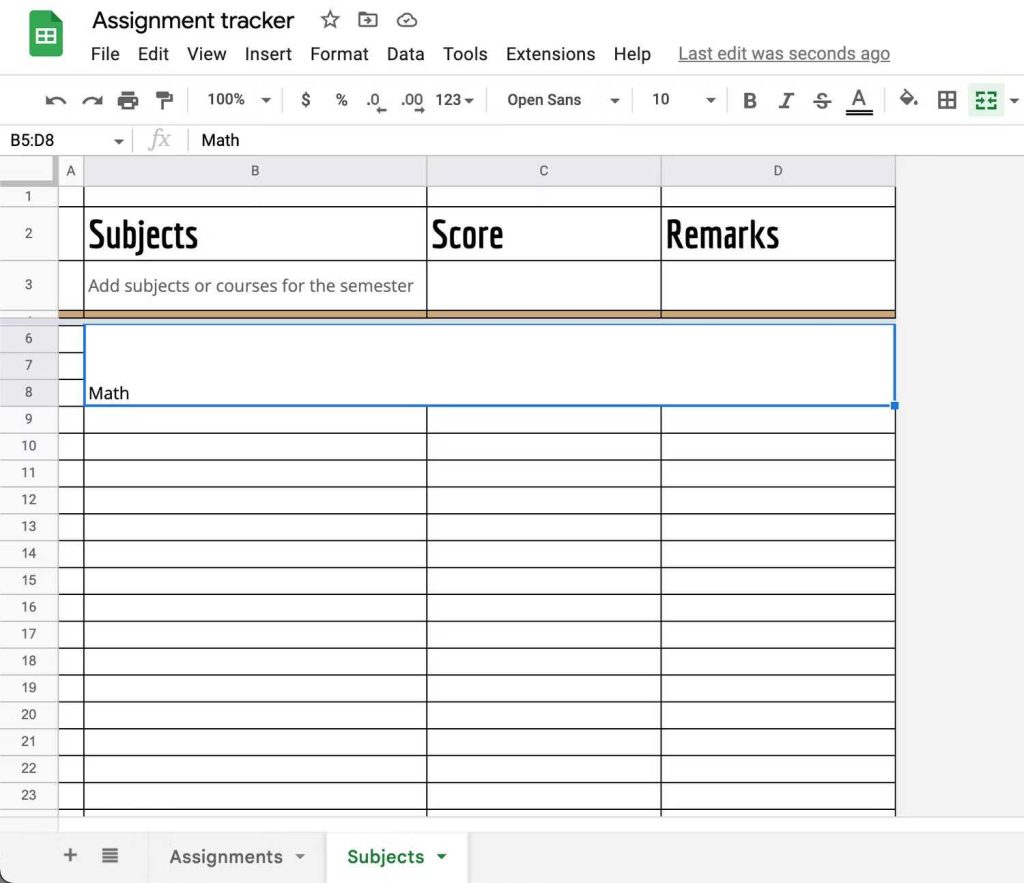
- اسحب المؤشر لتحديد الخلايا التي تم دمجها مسبقاً، وهذا لا يعمل مع الخلايا التي لم يتم دمجها من قبل.
- انتقل إلى تنسيق> دمج الخلايا.
- انقر فوق Unmerge.
- تعود الصفوف والأعمدة الأصلية.
إلغاء دمج الخلايا باستخدام تطبيق Android
استخدم زر دمج لإلغاء دمج الخلايا. فبعد تحديد الخلايا المراد إلغاء دمجها، يتم تلقائياً تمييز زر “دمج” في شريط الأدوات السفلي.
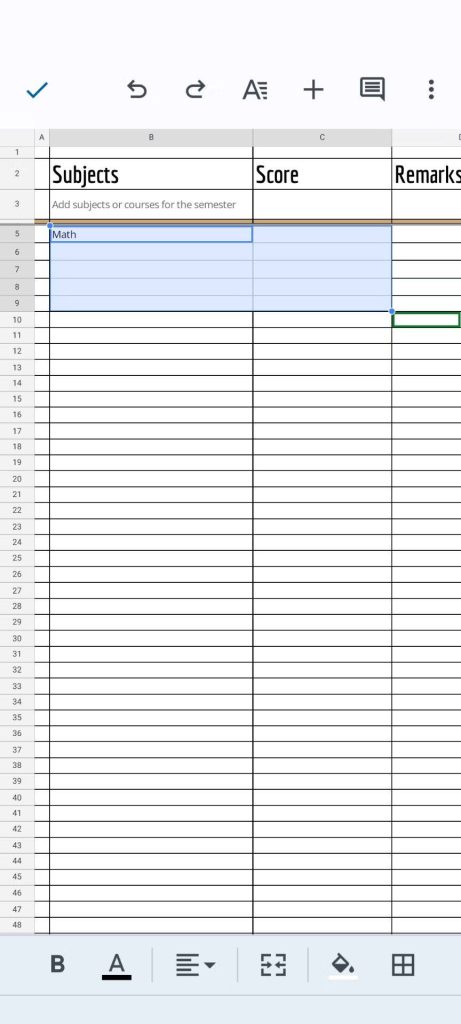
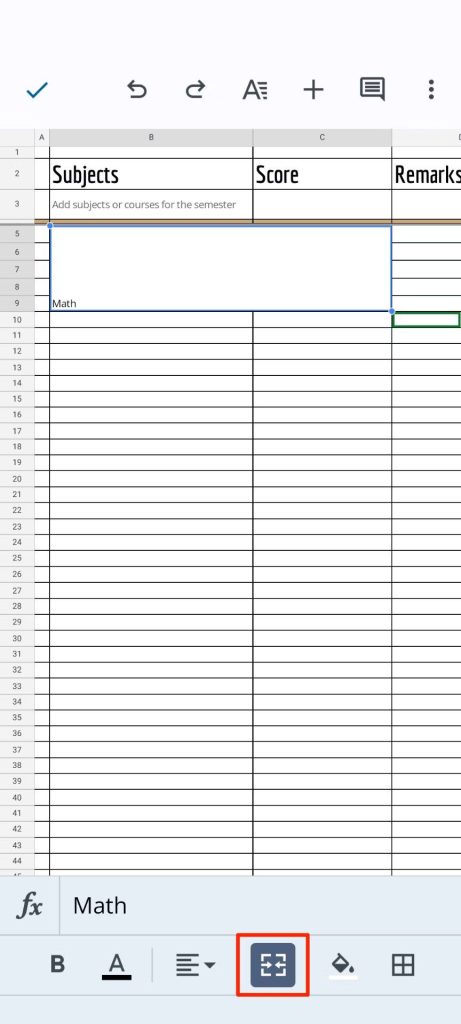
ويؤدي إلغاء دمج خلية إلى الاحتفاظ بالنص الموجود بها حالياً ولكنه لا يعيد البيانات التي كانت موجودة قبل دمج الخلايا في خلية واحدة.